Подключение hi fi акустики к компьютеру
Обновлено: 04.07.2024
Многие пользователи активных акустических систем задаются вопросом: стоит ли менять кабели на колонках для улучшения звука? Отвечаем: если АС относятся к классу мультимедиа, то штатного «шнурка» вполне достаточно. Для улучшения качества звука лучше оптимизировать установку колонок на столе (об этом ниже), позаботиться об акустике помещения и качественной звуковой карте. Всё это способно оказать на звук огромное влияние. В отличие от кабеля.
Владельцы высококлассных активных АС (студийных мониторов) также часто интересуются, какой кабель приобрести. Вопрос этот уже не праздный, потому что в комплекте с мониторами обычно никаких проводов, кроме сетевых, не прилагается. Поэтому есть два пути: идти в магазин бытовой аппаратуры Hi-Fi за красивыми толстыми и очень дорогими кабелями либо в магазин профессиональной аудиотехники. Мы советуем второе. И дело даже не в том, что в случае «профессиональных» кабелей покупатель не переплачивает за понты (имидж производителя, упаковку, рекламу, дизайн, позолоту разъёмов, сладкие речи консультантов). Просто оборудование класса professional изначально рассчитано на работу с недорогой проводкой, которая совершенно не ухудшает её характеристик, если, разумеется, эта проводка сделана по правилам и из соответствующих материалов. Для коммутации аудиооборудования и звуковой карты (или микшерного пульта) с колонками могут быть использованы «профессиональные» кабели двух типов: «инструментальные» и «микрофонные». В первом случае конструкция провода коаксиальная: сигнальная жила в экране. Во втором – две жилы, переплетённые косичкой, в общем экране.
«Инструментальный» кабель (слева), «микрофонный» кабель (справа)
Звук на ПК: «инструментальный» кабель (слева), «микрофонный» кабель (справа)
Кабели первого типа применяются для небалансного подключения при помощи коннекторов RCA («тюльпаны») или моно-jack. Кабели второго типа используются для балансного подключения. Они же служат для передачи низкоамплитудного сигнала от микрофонов до предусилителей, ими же выполняется коммутация всего аудиооборудования в студиях звукозаписи. Средняя цена метра хорошего «инструментального» или «микрофонного» кабеля составляет $1-2, разъёмы продают в среднем по $2-6 за штуку, в зависимости от их типа и качества. И если «профессиональный» кабель спаян правильно, то по своим характеристикам он будет превосходить хай-файный, несмотря на существенно меньшую стоимость. Из известных компаний – производителей кабелей и разъёмов для студийной коммутации можно вспомнить японскую Canare, немецкую Cordial и итальянскую Proel.
Балансное или небалансное подключение?
Если речь идёт о коммутации звуковой карты и колонок, то тип подключения – с точки зрения влияния на качество звука – значения не имеет. Тем более в мультимедиасистемах возможно только небалансное подключение. Пользователям же студийных мониторов, в которых предусмотрены оба варианта, советуем не заморачиваться на типе коммутации. При длине кабеля 1-2 метра разницу между «балансом» и «небалансом» вы, скорее всего, не заметите. Но если у вас много различного оборудования в помещении, если длина кабелей предполагается более значительная, чем 2 метра, то балансное подключение предпочтительнее, поскольку практически не восприимчиво к внешним электромагнитным помехам. Как это происходит: в выходном каскаде аппарата (звуковой карты, микшерного пульта и так далее) сигнал разделяется на две «копии», только одна из них остается как есть (в фазе), другая инвертируется в противофазе. Обе «копии» синхронно передаются по «микрофонному» кабелю: одна «копия» в каждой сигнальной жиле. После попадания в другой аппарат (мониторы, например) одна из «копий» сигнала снова инвертируется и сигнал суммируется. Поскольку после смены фазы одной из «копий» и суммирования попавшие одновременно на оба сигнальных кабеля наводки получаются в противофазе, они взаимовычитаются, то есть самоустраняются. Благодаря таким свойствам балансного подключения его крайне желательно использовать в тракте записи (сигнал от микшерного пульта до звуковой карты, от микрофона до микшера) – это сведёт к минимуму помехи и шумы. В воспроизводящем же тракте применение «баланса» необязательно.
Расстановка акустических систем
Акустика 2.0 (стереоколонки)
Наиболее вероятным местом для такой акустики является рабочий стол. Никаких премудростей в такой установке нет – лишь бы голова слушателя образовывала с АС равносторонний треугольник, а динамики были на уровне ушей (или ориентированы на них). Тем не менее при настольном размещении у многих владельцев ПК звучание хороших, как им казалось, колонок вызывает недоумение. А именно – появляется неприятный акцент в области мидбаса (
160 Гц), выражающийся в неприятном гудящем «подпевании». Это так называемый эффект стола: звуковые волны взаимодействуют со столешницей. Вылечить звук можно легко: поставьте колонки на небольшие (
15 см) массивные подставочки. В принципе, подойдут даже стопки больших тяжёлых книг одинаковой величины. От тыловой стены желательно обеспечить расстояние минимум 15-20 см. И совсем хорошо, если стол с колонками не будет находиться в углу, где особо «свирепствуют» стоячие волны. Если ваши колонки – контрольные мониторы, то их лучше не располагать на столе, а устанавливать на метровых стойках за столом (или за синтезатором – у кого как), за самими мониторами имеет смысл соорудить звукопоглощающую панель-сэндвич. Вообще, в домашней студии акустика помещения чрезвычайно важна не только для качественной записи живых инструментов и голоса, но и для правильного понимания того звукового материала, обработкой и сведением которого занимаешься. Поэтому акустическая подготовка комнаты просто необходима.
Акустика 2.1 (трифоник)
Для крупных сателлитов действуют те же правила, что для мультимедийных колонок 2.0. Крошечные же пластиковые колоночки ставьте, как вам вздумается, – на качественное звучание такие системы не рассчитаны априори, поэтому правильная или неправильная установка ничего принципиально не изменит. Сабвуфер желательно ставить недалеко от сателлитов. Обычно – под стол или на стол. Чистого и ровного баса иногда удаётся добиться, если разместить сабвуфер над столом, на прочной полке. В любом случае, стоит поэкспериментировать, поскольку в разных помещениях будут различные результаты.
Акустика многоканальная
На схеме ниже приведена идеальная расстановка АС вокруг слушателя. Центральная и фронтальные колонки должны быть, по идее, на одном горизонтальном уровне, который, в свою очередь, должен находиться на высоте головы слушателя. Тыловые колонки следует располагать чуть выше головы. Их можно повесить на противоположную стену (если позволяет геометрия комнаты) или установить на подставках. Сабвуфер размещается по принципу, описанному в предыдущем фрагменте про акустику 2.1. Если озвучивать предполагается одно рабочее место, то в многоканальной системе можно запросто обойтись без центрального спикера, выставив в настройках режим 4.1. Причина: обычно редко кому удаётся правильно установить «центр». Под монитор – слишком низко, плюс будет сильный «эффект стола». На монитор – высоковато. А вреда от неправильно установленной АС центрального канала будет больше, чем от её отсутствия вообще.
Для подключения акустических систем к стереоусилителю используются специальные акустические кабели. Обратите внимание на разъёмы, которыми оборудованы ваши громкоговорители. Как правило, это разъёмы типа "банан" или "лопатка". Учитывайте это при выборе кабеля. Правда, большинство акустических систем и усилителей оборудованы универсальными клеммами.
Кабель акустический в нарезку
Если хотите, можете купить провода без разъёмов и изготовить кабель самостоятельно. Для этого у нас есть всё необходимое. Иногда акустические кабели используют без разъёмов, если это позволяют клеммы усилителя и акустики. Но мы настоятельно рекомендуем использовать кабели с разъёмами, так как это может значительно улучшить контакт, и, как следствие, звучание.
Кабель USB
Для соединения компьютера и внешнего ЦАПа используется USB кабель типа USB-A Plug - USB-B Plug, при этом разъём типа A подключается к компьютеру, а разъём типа B - к ЦАПу. Это совершенно типичное подключение компьютера к внешним устройствам по USB интерфейсу.
Кабель межблочный аналоговый RCA
Внешний ЦАП и усилитель для наушников соединяются межблочным кабелем с разъёмами RCA. Не забывайте, что от выбранного вами кабеля может зависеть качество звука, и, как следствие, ваши впечатления от прослушивания. Кроме того, вы можете приобрести усилитель для наушников сразу со встроенным ЦАПом.
Кабель межблочный аналоговый RCA
Передать сигнал с внешнего ЦАПа на стереоусилитель вы сможете при помощи межблочного аналогового кабеля с разъёмами RCA. Сэкономив на таком кабеле, вы можете значительно потерять в качестве звучания.
Кабель межблочный аналоговый RCA
Практически любые модели активных акустических систем можно подключить к внешнему ЦАПу межблочным аналоговым кабелем с разъёмами RCA.
Кабель miniJack-2RCA
В некоторых случаях может понадобиться кабель mini-jack - RCA. Выбирайте необходимый кабель исходя из особенностей вашей акустики и ЦАПа.
Сегодня персональный компьютер или ноутбук часто используется в качестве музыкального источника. Но всё большее число людей соглашается с тем, что, для получения действительно впечатляющего звука, недостаточно просто подключить к ПК стандартную компьютерную акустику. А, между тем, собрать Hi-Fi систему на базе ПК не так сложно.
Встроенная звуковая карта даже очень дорогого компьютера не сможет обеспечить достойного качества звучания, потому прежде всего следует выбрать цифро-аналоговый преобразователь (ЦАП). Он возьмёт на себя функции внешней звуковой карты. Если вы планируете слушать музыку, используя наушники, обязательно дополните систему усилителем для наушников. Заметим, что существуют усилители для наушников уже со встроенным ЦАПом. Но не стоит забывать, что отдельные компоненты зачастую гарантируют вам более высокое качество звука, чем те, которые в одном корпусе совмещают несколько устройств.
Если вы собираетесь вывести звук с компьютера на акустическую систему, то у вас два варианта: вы можете приобрести активную акустику (уже со встроенным усилителем) и подключить её напрямую к ЦАПу либо собрать систему на базе пассивных громкоговорителей. В этом случае вам необходимо ещё одно звено: стереоусилитель. Второй вариант кажется более сложным, но для тех, кто ставит качество звучания во главу угла, он, несомненно, станет предпочтительным.
Зачастую, при приобретении стереосистемы, встает вопрос экономии. Что делать, если на колонки, усилитель и цифро-аналоговый преобразователь бюджет нашелся, а на стример нет? Ничего страшного, эта статья поможет вам «запустить» систему, введя в нее компьютер как источник музыкального сигнала!

1. USB-интерфейс – «наше все»
Перед приобретением цифро-аналогового преобразователя (или интегрального усилителя с ЦАП’ом «на борту») озаботьтесь наличием у модели USB-интерфейса. Важный момент – USB-порт должен быть type B и допускать прием аудио-сигналов, а не служить только для апдейта прошивки с флешки (type A). Именно стриминг музыки с РС по USB-кабелю на сегодня является самым распространенным. Варианты с подключением через домашнюю сеть потребуют создания выделенного UPnP-сервера и наличия отдельного стримера для цифро-аналогового преобразователя (рассказ об этом – дело отдельного материала).

2. Mac OS X или Windows?
Очень много копий сломано на эту тему, четкие выводы так и не сделаны. Mac OS X проще, так как в набор операционной системы уже включены все необходимые драйверы. Windows гибче и проще кастомизируется. Оставайтесь на той операционной системе, к которой вы привыкли.

3. Подключаем ЦАП
Для проверки функционирования выберите ваш ЦАП после подключения в настройках аудиоустройств операционной системы и убедитесь в том, что все работает. Однако, мы не рекомендуем использовать такие варианты подключения и организовывать работу через встроенные плееры ОС. Читайте далее, какой софт-плеер выбрать.
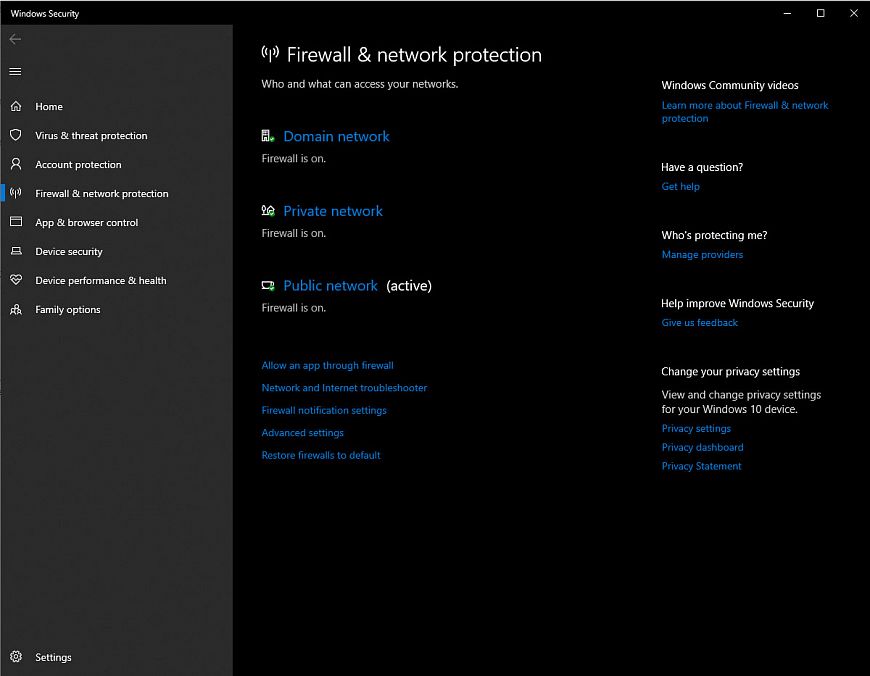
4. Оптимизируем систему
Если у вас ОС Windows, то осуществляем следующие шаги:
— Отключаем системные звуки;
— Устанавливаем режим работы процессора Performance и назначаем работу в Background Services;
— Меняем параметры питания на «Высокую производительность»;
— Отключаем фоновые приложения и убираем их из Автозагрузки;
— Отключаем обновления системы;
— Отключаем брандмауэр Windows и антивирусные приложения;
— Отключаем анимацию окон;
— Отключаем хранитель экрана;
— Отключаем управление питанием по шине USB;
— Дефрагментируем жесткий диск;
— Отключаем контроль учетной записи пользователя;
— Отключаем быструю загрузку;
— Отключаем Bluetooth;
— Устанавливаем все последние обновления.
Если у вас MacOSX:
— Отключаем все параметры экономии энергии;
— Отключаем Bluetooth;
— Отключаем защиту File Vault.
Важно! Все описанные операции действительны для РС, выделенного только под воспроизведение музыки; если же вы используете персоналку и для работы, нужно настроить профили переключения для разных сценариев. Так как работа на «оптимизированном» (по схеме выше) компьютере в Сети будет небезопасной!
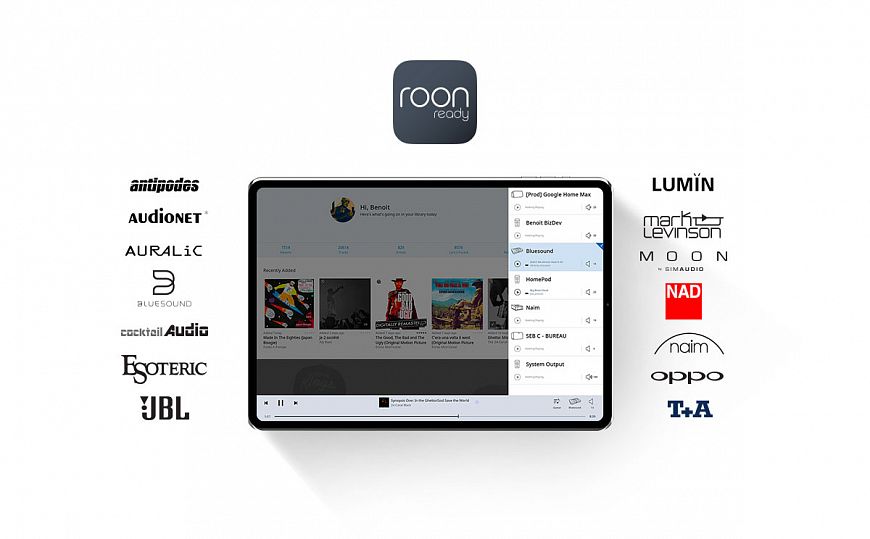
5. Выбираем софт-плеер
Мы рекомендуем использовать Roon – этот плеер не только обеспечивает выдающееся звучание, но и умеет автоматически каталогизировать всю вашу медиатеку – и делает это с потрясающей точностью распознавания. Получившейся коллекцией управлять исключительно удобно. В Roon можно также подключись ваши аккаунты в Tidal и других потоковых сервисах, а возможности DSD-плеера позволяют использовать самые продвинутые алгоритмы апсемплинга.

6. Качественный кабель – залог успеха
Не пожалейте средств на качественный USB-соединитель – эти кабели очень важны. В USB-интерфейсе используются два протокола: Bulk (или варианты Control, Interrupt) – он гарантирует доставку, но не гарантирует задержку сигнала и его полосу (применяется для передачи файлов на PC. И Isochronous – в данном случае, наоборот, гарантируется задержка сигнала и его полоса – но не гарантируется доставка. В музыкальных приборах обычно применяется последний вариант – а это значит, что влияние USB-кабеля на звук ничуть не будет отличаться от другого кабеля в системе.

7. Питание столь же важно, как и система
На рынке достаточно систем апгрейда питания для РС – дело в том, что импульсные блоки питания и хороший звук – вещи прямо скажем, несовместимые. По возможности доукомплектуйте компьютер качественным линейным блоком питания – скажем, компания Uptone выпускает соответствующие моды для Apple MacMini.

8. Вибрации - зло
Следующий шаг – подавление вибраций, неизбежно возникающих в процессе работы. Для этого можно использовать антивибрационные ножки и специальные опоры.
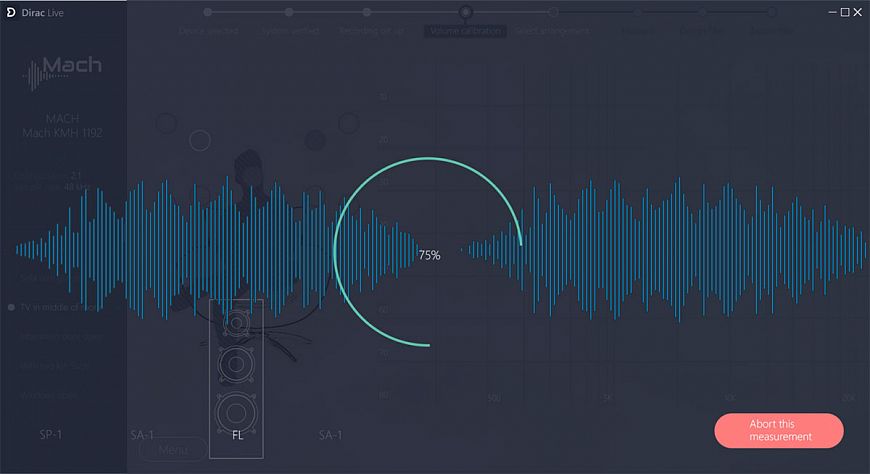
9. Рум-коррекция стала реальностью
Проще всего для подавления комнатных модов использовать систему Dirac Live – этот комплекс ПО при наличии USB-микрофона идеально «откалибрует» АЧХ под ваш зал.

10. Передискретизация иногда может быть полезной
Хотя мы и не любим вмешательства в аудиосигнал, иногда повышение частоты дискретизации может дать неплохой результат. При наличии мощного процессора на вашем РС, конечно. В плеере Roon есть соответствующая настройка – экспериментируйте!
Эту небольшую статью я решил написать специально для тех, кто хранит и слушает музыку на компьютере или ноутбуке. Также материал может быть полезен для тех, кто слушает музыку через стриминговые онлайн-сервсисы, используя ПК.
Суть публикации заключается в приведении наиболее распространенной, стандартной схемы, которая используется для хайфайного воспроизведения музыки с компьютера. Другими словами, статья ответит на вопрос, как слушать музыку с ПК в хорошем качестве?
Пункт первый: ЦАП
Итак, если идти традиционным путем, то в первую очередь понадобится внешний ЦАП (цифроаналоговый преобразователь), который подключается к компьютеру USB-кабелем . Некоторые довольствуются встроенной звуковой картой, но если мы хотим получить «правильный» Hi-Fi, то без внешнего ЦАПа не обойтись.
Я не стану называть конкретные модели ЦАПов, но замечу, что в наши дни можно купить компактный настольный преобразователь за вполне адекватные деньги. Суммы в 25 000 рублей хватит. За эти деньги можно спокойно найти ЦАП от известной фирмы, и устройство будет отвечать всем требованиям Hi-Fi . Разумеется, можно купить и дороже. Это уже личный выбор каждого, но я не вижу особого смысла переплачивать за преобразователь. Никакие чудо-параметры не нужны.
Пункт второй: усилитель
Здесь сразу оговорюсь: под усилителем я подразумеваю не только обычный интегрированный усилитель, но и усилитель для наушников или активные колонки . Любое из этих трех решений так или иначе представляет собой усилительное звено.
Если нужен максимально функциональный и консервативный вариант, то стоит обратить внимание на традиционный стереоусилитель , который будет принимать сигнал с ЦАПа уже в аналоговом виде. Опять же, тратить на усилитель в контексте нашего ПК-сетапа большие деньги не имеет смысла. Думаю, вполне подойдет какая-нибудь популярная модель за 30-40 тысяч рублей.
Если звук будем выводить не на колонки, а на наушники, то можно обойтись специализированным компактным усилком для наушников . Не думаю, что стоит рассматривать портативные модели (ведь речь о стационарном сетапе), но можно смело приобрести недорогую настольную модель. В наши дни такое удовольствие обойдется в те же 25 000 рублей (по стоимости это уровень ЦАПа). Конечно, можно купить настольный усил для наушников и за гораздо меньшую стоимость, но я отталкиваюсь от цены ЦАПа. Как известно, цены компонентов системы должны быть соответствующими другу другу .
Наконец, усилитель в виде активных колонок . То есть, речь об акустике, в которую уже встроили усил. Подавать сигнал с ЦАПа в такие колонки можно напрямую. Этот вариант не совсем традиционный и может кому-то показаться недостаточно «хайфайным», однако лично я ничего плохого в таком сетапе не вижу. Сегодня в продаже имеется огромное количество отличной активной акустики за вменяемые деньги.
Пункт третий: акустика/наушники
Тут все совсем просто. Речь, скорее, о паре полочных колонок (можно и напольники, но в моем представлении ПК-сетапу больше подходят полочники). Разумеется, я имею в виду пассивные АС – их мы подключим к усилителю. Если вы остановились на активной акустике, то этот третий пункт вам не нужен.
Выбор акустики зависит от двух факторов: личные предпочтения и цена. По цене колонки должны соответствовать усилителю.
Если вместо обычного стереоусилителя вы решили выбрать усилитель для наушников , то и вместо колонок понадобятся наушники (прошу прощения, за столь очевидные факты). Как по мне, то наушники для музыки с компьютера должны быть большими накладными. Здесь очень важно выбрать комфортные наушники , поэтому обратите внимание на амбушюры (мягкие тканевые мне нравятся больше кожаных) и на тип чаш: закрытые чаши могут вызвать дискомфорт, если слушать музыку долго.
Традиционная домашняя цепочка для прослушивая музыки с ПК должна выглядеть примерно следующим образом:
- Компьютер (с подключенными внешними хранилищами или без них)
- Настольный ЦАП через USB-кабель
- Усилитель/усилитель для наушников/активные колонки
- Пассивные полочники/напольники или полноразмерные комфортные наушники
Никаких дополнительных компонентов понадобиться не должно. Разумеется, не забудьте о самой музыке.
Понравилась статья? Обязательно подпишись ( нажмите здесь , чтобы подписаться) и не забудь про лайк! Это по-настоящему поможет развитию канала. Большое спасибо!
«Родных» динамиков монитора или лэптопа для хорошего звука не хватает, это — факт. Из такой ситуации выхода обычно два: наушники (но это — вариант исключительно «на одного») или колонки. И если с аппаратами 2.0 проблем обычно не возникает, то стереопару с сабвуфером или целый домашний кинотеатр подсоединить уже сложнее. Разделы ниже посвящены способам правильного подключения акустических систем к ПК.

Выбор места для колонок
Прежде, чем подключать акустику к компьютеру, необходимо выбрать подходящее место для системы. Существуют определенные правила размещения колонок, которые действуют не только для мультиканального звука, но и для стереосистем. Только так можно получить максимум качества от звучания.
Стереосистема 2.0:
- Рекомендуемое расстояние между колонками — не меньше полутора метров. Кроме того, они должны находиться параллельно друг другу. Чтобы пользователь получил необходимый звук, колонки должны «смотреть» на место прослушивания, например, на диван или рабочий стол. Размещенные сателлиты должны визуально напоминать треугольник.
- Ставить девайсы по углам комнаты — это ошибка, из-за которой ощутимо теряются низкие басы.
- Для «правильного» звука рекомендуется использовать стойки, которые располагают так, чтобы сателлиты находились в 40-50 см от пола. Идеальный вариант расположения — на уровне ушей. не следует загораживать мебелью или монтировать в ниши. Это приведет к нарушению движения звуковой волны и к потере качества звука.
- Ставить колонки вплотную к стене тоже не рекомендуется, так как это нарушает частотный баланс.
Совет для владельцев систем 2.1: не стоит ставить сабвуфер в центре — получится звуковая каша. Подробнее о размещении саба — ниже.

Мультиканальный звук 5.1
- Пара «фронтов» устанавливается идентично стереопаре 2.0, как было описано выше.
- Пара тыловых колонок в идеале должна быть зеркальным отражением фронтальной стереопары.
- Центральный — речевой — канал устанавливается как можно ближе к монитору, что дает возможность комфортно и целостно воспринимать диалоги, вокальные партии.
- Сабвуфер устанавливается на полу. Не следует ставить его в центре, так как мощный бас заглушит другие частоты, а низкие получатся слишком насыщенными. Можно поэкспериментировать при выборе оптимального места, исходя из конкретного помещения.

Как подключить акустику к компьютеру
Способов подключения аудиосистем к ПК не так уж и много. Это можно сделать:
- с помощью кабеля или без проводов — зависит от типа и возможностей системы;
- прямое — без отдельного усилителя или аудиоинтерфейса;
- непрямое — с использованием усилителя.
Ниже рассматриваются эти методы поканального подключения акустики.
Акустические системы пассивного типа
Случай непрямого подсоединения: колонки связываются с усилком посредством соответствующего кабеля, типа модели от 2E, после чего в усилитель подключается провод с необходимым разъемом — как правило, «тюльпаном» — с одной стороны, и mini-jack — с другой. Миниджек нужно вставить в гнездо компьютера. Обычно такой вход на ПК помечен зеленым или значком наушников.
Примечание: чаще всего для корректного подключения стереозвука необходим переходник, с одной стороны которого расположены разъемы типа RCA — «тюльпаны» — для левого и правого канала, а с другой — mini-jack.

Акустические системы активного типа 5.1
У такой акустики уже есть усилитель звука, который встроен в сабвуфер. В нем же расположены гнезда для подсоединения нижеследующих компонентов:
- Фронтальная стереопара: FL и FR, для левого и правого каналов.
- Для голосового канала (центрального): вход обозначается как CEN.
- Тыловая стереопара обозначается как RR и RL, как и в случае с фронтами — для правого и левого каналов.
Чтобы подключить мультиканальную АС к ПК и получить достойный звук необходимо, чтобы на нем был установлен звуковой интерфейс или был встроен соответствующий аудиочип. Он есть в большинстве материнских плат.
Настройка звука 5.1 в Windows 7/10
Подключение акустической системы к источнику звука решает задачу лишь на 50%. Чтобы все работало правильно, необходимо настроить подсоединенное оборудование. Пошаговое руководство — в таблице.
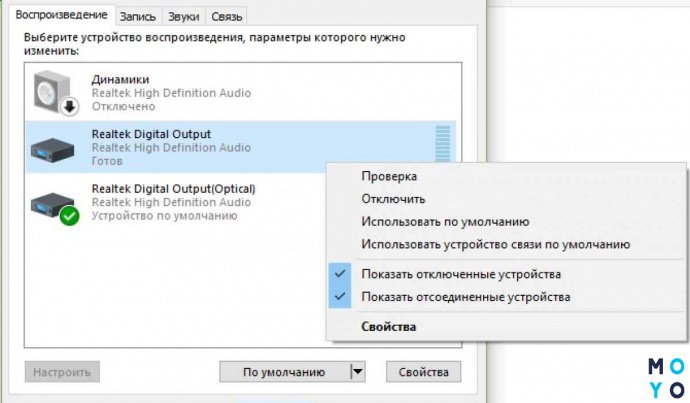
Подключение колонок через S/PDIF
Этот интерфейс разработан для передачи звука от одного девайса другому в цифровом формате. Поскольку сигнал не преобразуется в аналоговый, качество звучания не снижается.
Проблем с подключением быть не должно. Отличается только тип связи ПК с «приемником». Достаточно подсоединить провод к нужному входу компьютера (цифровому) и воткнуть его в соответствующий входной разъем на устройстве-приемнике.
Важно: если драйвер не распознает тип подключения, потребуется переназначить порт выхода сигнала, изменив его с аналога на цифру. Это делается в настройках ОС.

Подключение Bluetooth-акустики
Правильно подключить блютуз-акустику к компьютеру — проще простого. Все, что требуется от пользователя, описано в таблице.
- Панель управления → Оборудование и звук → Управление звуковыми устройствами (во вкладке Звук).
- Выбрать Speakers Bluetooth Hands-free Audio, нажать «По умолчанию».
- Кликнуть ОК для сохранения изменений.
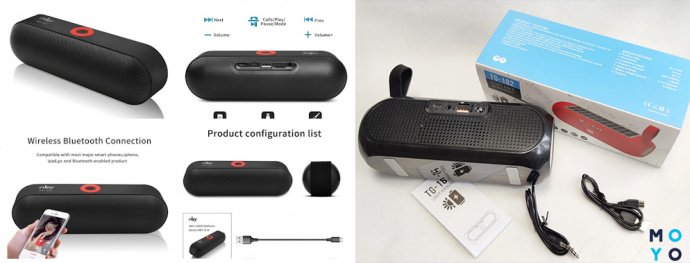
Правильно подключить стереоколонки, а также мультиканальную акустическую систему формата 5.1 к компьютеру несложно. Главное, подсоединить все кабели как надо и настроить звуковоспроизведение в самом ПК. Инструкция годится как для Виндовс 7, так и для десятой версии этой ОС. Правда, могут несколько отличаться названия вкладок. Впрочем, разница столь несущественна, что вопросов не вызовет.
Читайте также:

